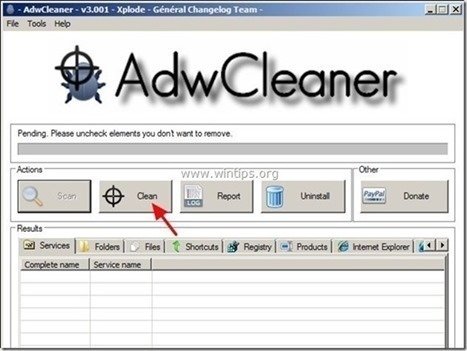Inhaltsverzeichnis
“ SpeedUpMyComputer " (von " SmartTweak" ) ist eine Rogue Optimierungssoftware, die als gebündelte Software auf Ihren Computer gelangt, wenn Sie andere kostenlose Software aus dem Internet herunterladen und installieren. Wenn " SpeedUpMyComputer "Wenn das Programm auf Ihrem Computer installiert ist, wird es beim Start von Windows ausgeführt und fordert Sie auf, einen Serienschlüssel einzugeben (zu kaufen), um das Programm zu aktivieren.
Die " SpeedUpMyComputer "Das Programm sieht legitim aus, aber wenn Sie die gefundenen Probleme beheben wollen, verlangt das Programm von Ihnen, die Vollversion zu kaufen, um fortzufahren.
Wenn Sie " entfernen möchten SpeedUpMyComputer "von Ihrem Computer aus und befolgen Sie dann die unten stehenden Anweisungen:

Wie wird man die " los? SpeedUpMyComputer " Schurke Software.
Schritt 1: Beenden " SpeedUpMyComputer ”.
1. mit der rechten Maustaste klicken auf " SpeedUpMyComputer "Symbol und wählen Sie " Ausfahrt ”
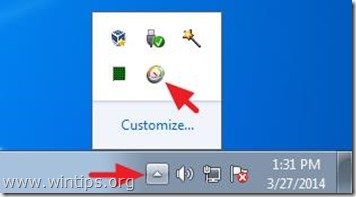
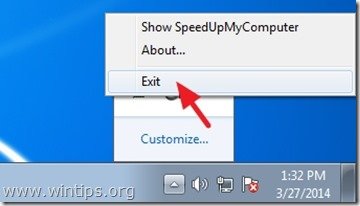
3. Klicken Sie auf " Beenden Sie Schaltfläche ".
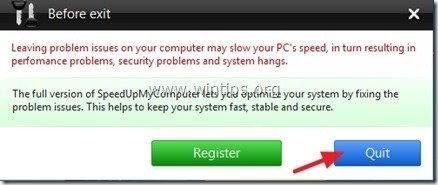
Schritt 2: Deinstallation " SpeedUpMyComputer App" in Ihrem Kontrollzentrum.
1. Gehen Sie dazu zu:
- Windows 8/7/Vista: Start > Systemsteuerung Windows XP: Start > Einstellungen > Bedienfeld
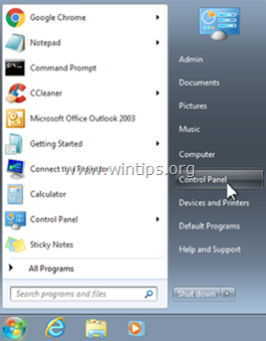
2. Doppelklick zum Öffnen
- Programme hinzufügen oder entfernen wenn Sie Windows XP haben Programme und Funktionen wenn Sie Windows 8, 7 oder Vista haben.
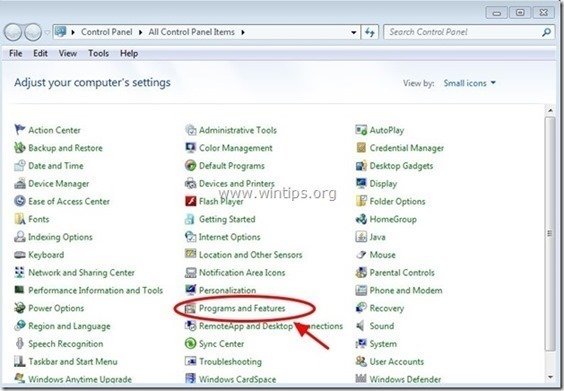
3. Suchen Sie in der Programmliste nach und Entfernen (Deinstallieren) diese Programme:
- SpeedUpMyComputer (SmartTweak Software) Jede andere unbekannte oder unerwünschte Anwendung.
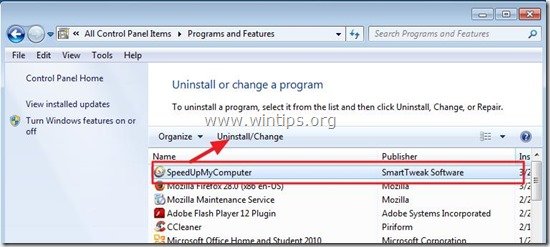
Schritt 3: Entfernen Sie " SpeedUpMyComputer "Einträge aus dem Windows-Startmenü entfernen.
1. herunterladen und laufen. CCleaner.
2. bei "CCleaner" Hauptfenster, wählen Sie " Werkzeuge " auf der linken Seite des Fensters.
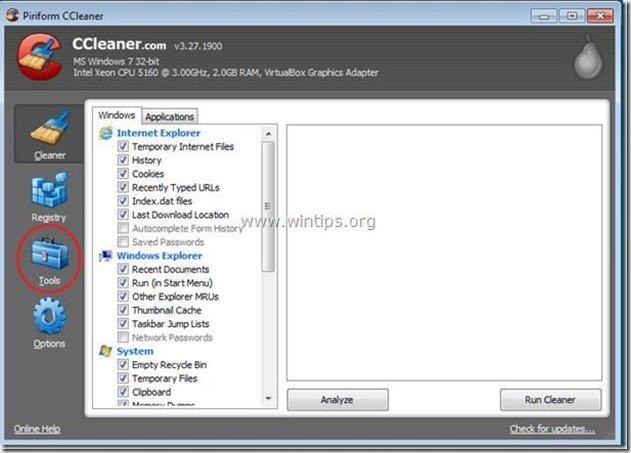
3. In " Werkzeuge Abschnitt ", wählen Sie " Startup ".
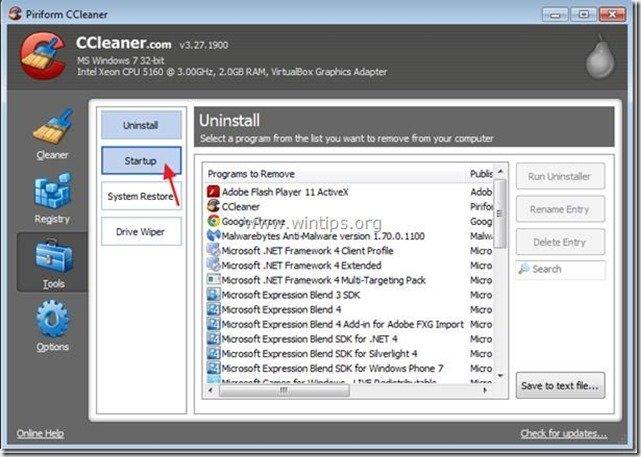
4. Wählen Sie " Windows " und dann Wählen Sie und löschen die folgenden bösartigen Einträge:
- Ja HKCU:Run FixMyRegistry SmartTweak Software Ltd C:\Program Files\SmartTweak\FixMyRegistry\FixMyRegistry.exe /ot /as /ss Ja HKCU:Run SpeedUpMyComputer C:\Program Files\SmartTweak\SpeedUpMyComputer\SpeedUpMyComputer.exe /ot /as
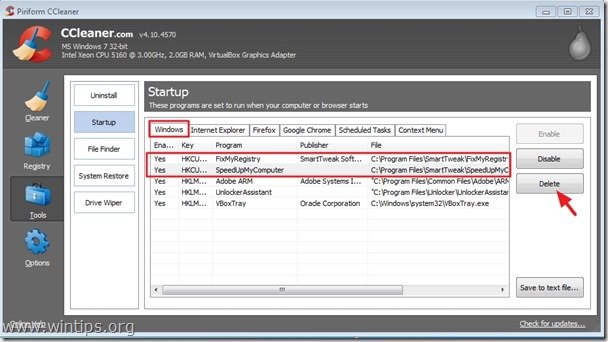
5. Schließen Sie CCleaner.
Schritt 4: Reinigen SpeedUpMyComputer Adware mit AdwCleaner
1. laden Sie das Dienstprogramm "AdwCleaner" herunter und speichern Sie es auf Ihrem Desktop.
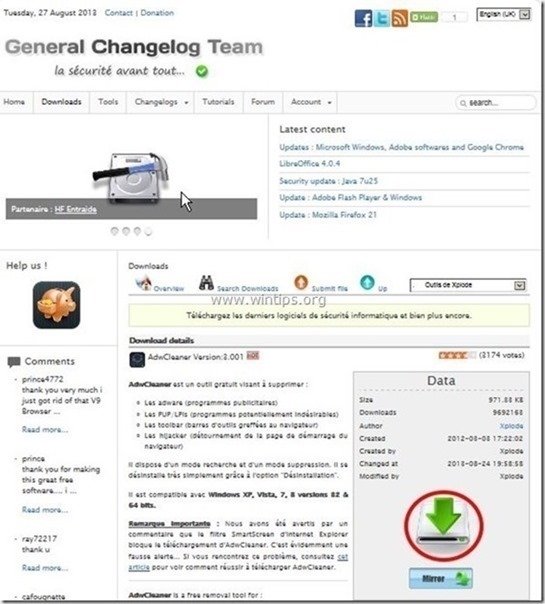
2. alle geöffneten Programme schließen und Doppelklick zu öffnen "AdwCleaner" von Ihrem Desktop aus.
3. Presse " Scannen ”.
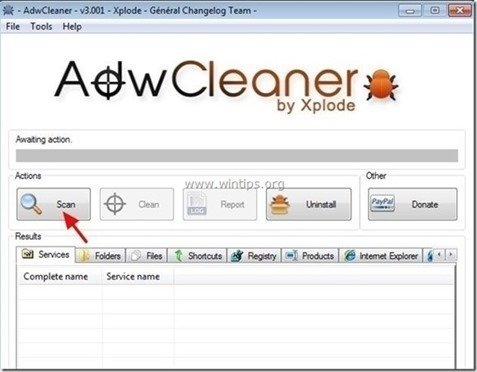
4. Wenn der Scanvorgang abgeschlossen ist, drücken Sie "Sauber ", um alle unerwünschten bösartigen Einträge zu entfernen.
4. Presse " OK " bei " AdwCleaner - Informationen" und drücken Sie " OK " wieder Ihren Computer neu zu starten .

5. Wenn Ihr Computer neu startet, schließen " AdwCleaner" Informationen (Readme) und fahren Sie mit dem nächsten Schritt fort.
Schritt 5: Löschen Sie 'SpeedUpMyComputer'-Ordner und -Dateien
1. Navigieren Sie zu den folgenden Pfaden und löschen Sie den/die folgenden Ordner (in fett ):
- C:\Programmdateien\ SmartTweak
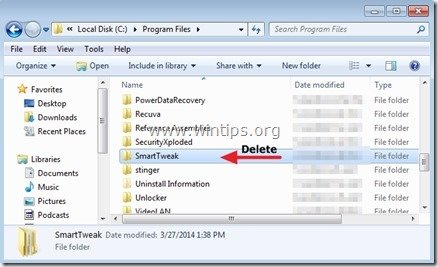
2. löschen die " FixMyRegistry "Verknüpfung auf Ihrem Desktop.
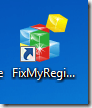
3. Löschen die " SmartTweak-Software " aus Ihrer Programmliste.
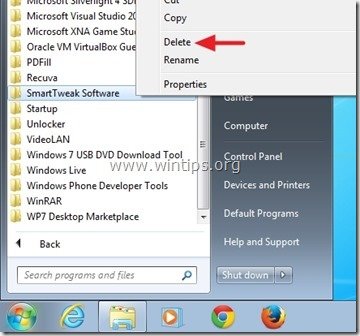
Schritt 6: Entfernen SpeedUpMyComputer mit Malwarebytes Anti-Malware Free.
Herunterladen und installieren Eines der zuverlässigsten KOSTENLOSEN Anti-Malware-Programme, um Ihren Computer von verbleibenden bösartigen Bedrohungen zu befreien. Wenn Sie ständig vor bestehenden und zukünftigen Malware-Bedrohungen geschützt sein wollen, empfehlen wir Ihnen, Malwarebytes Anti-Malware PRO zu installieren:
MalwarebytesTM-Schutz
Entfernt Spyware, Adware und Malware.
Starten Sie jetzt Ihren kostenlosen Download!
1. Laufen " Malwarebytes Anti-Malware" und lassen Sie das Programm bei Bedarf auf die neueste Version und die bösartige Datenbank aktualisieren.
2. Wenn das Hauptfenster von "Malwarebytes Anti-Malware" auf Ihrem Bildschirm erscheint, wählen Sie die Schaltfläche " Schnellsuche durchführen " und drücken Sie dann " Scannen " und lassen Sie das Programm Ihr System nach Bedrohungen durchsuchen.

3. Wenn der Scanvorgang abgeschlossen ist, drücken Sie "OK" um die Informationsmeldung zu schließen, und dann Presse die "Ergebnisse anzeigen" Taste zu siehe und entfernen die gefundenen bösartigen Bedrohungen.
 .
.
4. im Fenster "Ergebnisse anzeigen" prüfen - mit der linken Maustaste- alle infizierten Objekte und wählen Sie dann die Option " Ausgewählte entfernen "Option und lassen Sie das Programm die ausgewählten Bedrohungen entfernen.

5. Wenn der Prozess der Entfernung infizierter Objekte abgeschlossen ist "Starten Sie Ihr System neu, um alle aktiven Bedrohungen ordnungsgemäß zu entfernen".

6. Weiter zum nächster Schritt.
Ratschläge: Um sicherzustellen, dass Ihr Computer sauber und sicher ist, Führen Sie einen vollständigen Malwarebytes Anti-Malware-Scan im abgesicherten Modus von Windows durch. .*
*Um in den abgesicherten Modus von Windows zu gelangen, drücken Sie die Taste " F8 "Taste, während der Computer hochfährt, bevor das Windows-Logo erscheint. Wenn die " Menü "Erweiterte Optionen" von Windows " auf dem Bildschirm erscheint, bewegen Sie sich mit den Pfeiltasten Ihrer Tastatur zum Abgesicherter Modus und drücken Sie dann "ENTER “.
Schritt 7: Starten Sie Ihren Computer neu und führen Sie eine vollständige Überprüfung mit Ihrem ursprünglichen Antivirenprogramm durch.

Andy Davis
Der Blog eines Systemadministrators über Windows